Podnapisi so pogosto dodatna datoteka k videu; v tem primeru so element, ki ga je mogoče kadar koli izklopiti. Če imate eno datoteko, najverjetneje podnapisov ne boste mogli onemogočiti.
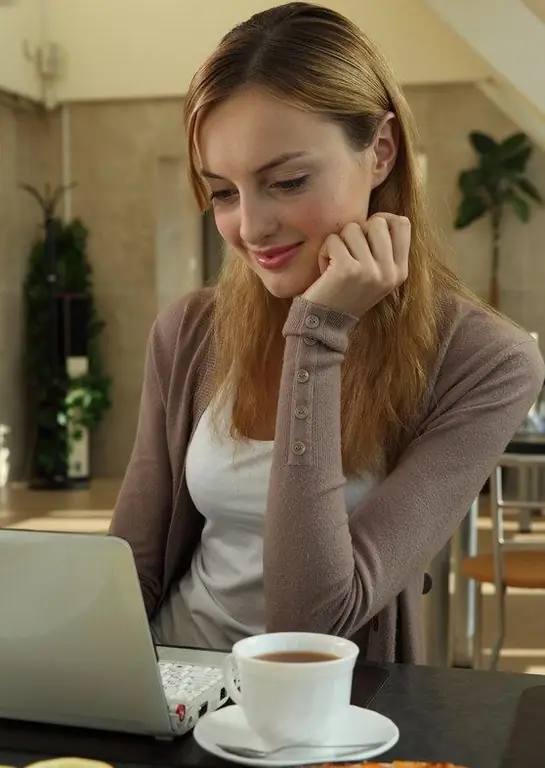
Potrebno
video predvajalnik
Navodila
Korak 1
Če video predvajate s predvajalnikom Media Player Classic, kliknite ikono z ikono kodeka v njegovem meniju, nato pa se na zaslonu prikaže spustni meni. Izberite »Skrij podnapise« ali »Skrij podnapise«, če imate nameščeno angleško različico programske opreme.
2. korak
Če želite izklopiti podnapise med gledanjem filmov in drugih video posnetkov v različnih predvajalnikih drugih proizvajalcev, uporabite meni Predvajanje ali preprosto poskusite z desno miškino tipko klikniti na predvajani posnetek. Vse je odvisno od programske opreme, ki jo uporabljate.
3. korak
Številni programi imajo v glavnem meniju funkcijo nadzora podnapisov. Pred uporabo predvajalnikov se prepričajte, da se seznanite z vmesnikom, v prihodnosti boste lažje nadzorovali njegove funkcije.
4. korak
Če so podnapisi vdelani v posnetek (prihajajo v eni datoteki s filmom), si oglejte pripono datoteke. Če želite to narediti, omogočite prikaz končnic za registrirane vrste datotek v nastavitvah videza mape prek nadzorne plošče računalnika. Če oblika zapisa datoteke ni.mkv, so podnapisi najverjetneje vdelani v video in jih v vašem primeru ni mogoče izklopiti.
5. korak
Če imate video z vdelanimi podnapisi, ki ga ni mogoče izklopiti, znova prenesite posnetek brez njih. Če želite to narediti, lahko uporabite posebna spletna mesta in druge vire za izmenjavo datotek med uporabniki.
6. korak
Upoštevajte, da v primeru gledanja videoposnetka v spletu (na primer na youtube.com ali drugih virih, namenjenih shranjevanju videoposnetkov), ni mogoče izklopiti podnapisov. Če želite to narediti, za ogled preprosto uporabite iskanje običajne različice.






